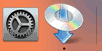Conexão com fio
Siga o procedimento abaixo para a configuração de uma impressora.
 Nota
Nota
- Observações sobre a conexão com fio (Aparece em uma nova janela)
-
Verifique se a impressora está ligada antes de iniciar a configuração de conexão com fio.
Se a alimentação estiver ligada, o indicador luminoso ATIVADO (ON) (A) estará aceso.

 Importante
Importante- Se a impressora estiver executando a limpeza, o alinhamento da cabeça de impressão ou outros processos, aguarde a conclusão do processo antes de iniciar a configuração.
-
Será necessário um cabo Ethernet (vendido separadamente).
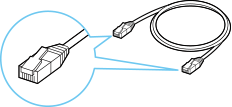
-
Remova a Tampa (B) da porta localizada no lado esquerdo da parte traseira da impressora.
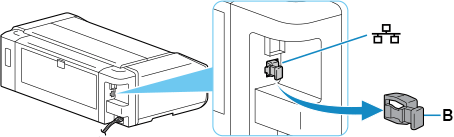
-
Conecte a impressora e um dispositivo de rede (roteador etc.) com um cabo Ethernet (C).
Não conecte a qualquer outra porta.
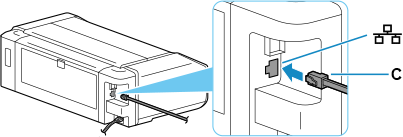
-
Pressione o botão INÍCIO (HOME) (D).
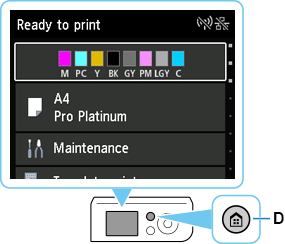
-
Use o botão
 ou
ou  (E) para selecionar Configurações da LAN (LAN settings) e pressione o botão OK.
(E) para selecionar Configurações da LAN (LAN settings) e pressione o botão OK.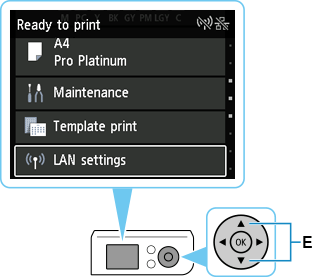
-
Selecione LAN com fio (Wired LAN) e pressione o botão OK.
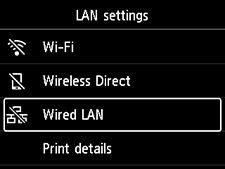
-
Selecione Configurações (Settings) e pressione o botão OK.
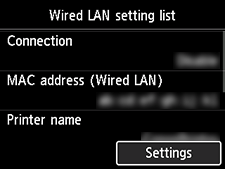
-
Selecione Ativar/desativar LAN com fio (Enable/disable Wired LAN) e pressione o botão OK.
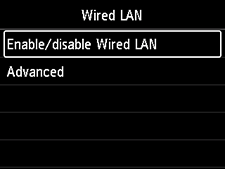
-
Selecione Ativar (Enable) e pressione o botão OK.
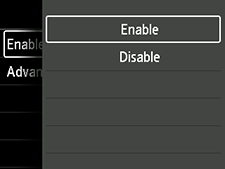
Se a seguinte tela for exibida
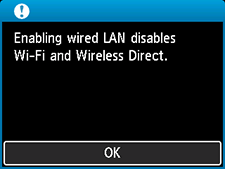
Pressione o botão OK e continue com a etapa 11.
-
Pressione o botão INÍCIO (HOME).
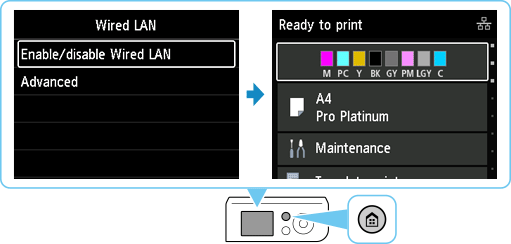
A configuração da conexão de rede está completa.
Quando a conexão for concluída,
 aparecerá no canto superior direito da tela.
aparecerá no canto superior direito da tela.Se estiver realizando a configuração com o software, retorne ao software e prossiga com a instalação.
Windows
Clique no
 na barra de tarefas (taskbar) e siga as instruções na tela para prosseguir com a configuração.
na barra de tarefas (taskbar) e siga as instruções na tela para prosseguir com a configuração.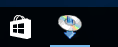
macOS
Clique no
 em Dock e siga as instruções na tela para prosseguir com a configuração.
em Dock e siga as instruções na tela para prosseguir com a configuração.